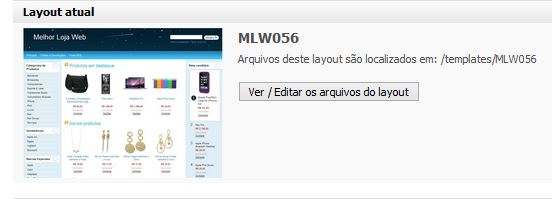Layout - Rodapé
De Melhor Loja Web
(→4- Formas de Pagamento) |
(→5- Loja Segura) |
||
| Linha 110: | Linha 110: | ||
Não é necessário alterar esta área. | Não é necessário alterar esta área. | ||
| - | ==6- Horário de Atendimento | + | ===6- Horário de Atendimento=== |
Informe o horário de atendimento na linha 113. | Informe o horário de atendimento na linha 113. | ||
| Linha 117: | Linha 117: | ||
Lembrando que o código do google deve ser inserido dentro da Tag: "iframe src=" | Lembrando que o código do google deve ser inserido dentro da Tag: "iframe src=" | ||
| - | |||
= Editar Imagens Banner Rotativo = | = Editar Imagens Banner Rotativo = | ||
Edição de 15h22min de 22 de janeiro de 2018
Antes de iniciarmos com a edição do rodapé, é necessário que tenha criado as seguintes páginas que são padrões para todas lojas virtuais:
- Fale Conosco
- Sobre Nós
- Política de Entrega
- Segurança e Privacidade
- Trocas - Devoluções - Garantia
Veja como criar uma página neste passo a passo:
Antes de iniciarmos, veja que este será o rodapé padrão:
Precisamos editá-lo para personalizar com os dados e páginas de sua loja virtual, como endereço, quem somos, fale conosco etc.
Veja o passo a passo a seguir para fazer este procedimento:
Tabela de conteúdo |
Como Criar uma página?
1- Clique em Conteúdo do site e depois escolha a opção Criar uma Página.

2- Faça as configurações como a imagem abaixo e ao terminar as configurações, clique em salvar:

Observação: Perceba que a página quem somos foi criada em seu site e o conteúdo divulgado exatamente como informou no editor.
4- Feito isto, copie a url gerada automaticamente, pois será necessária para editar o rodapé nos próximos passos:
Após criar suas páginas, siga para o próximo passo para editar o Rodapé.
Editando o Rodapé
Para editar o "Rodapé do Layout Padrão" de sua loja virtual, siga os passos abaixo:
1- Dentro de sua administração, acesse “Layout”.

2- Escolha o Layout MLW056 e clique em "Ver/ Editar os arquivos do layout"
Observação: É importante que selecione o modelo de Layout 056, caso contrário, este passo a passo não irá funcionar.
-> Nesta etapa, você estará no modo design que permite alterar os arquivos CSS de sua loja virtual.
3- No canto superior esquerdo há a opção "Arquivos deste layout". Selecione a opção Footer.html, como a imagem abaixo mostra:
Nesta área poderemos alterar o código do rodapé da loja virtual. Siga para o próximo passo.
Todas as alterações que fizer aqui, irá alterar o rodapé de seu site. Veja na imagem que seu rodapé possui "divisões". Faremos as edições seguindo esta ordem.
1 - Institucional
Onde houver a href="#", subistitua o # pela sua url, por exemplo: http://www.testesualoja.com.br/paginas/Contato.html e logo apos o ; informe o nome da página que deve aparecer. Por exemplo: Fale Conosco.
Caso queira remover alguma página, selecione a linha do código como a imagem abaixo mostra:
2- Ajuste e Suporte
Onde houver a href="#", substitua o # pela sua url, por exemplo: http://www.testesualoja.com.br/paginas/suporte.html e logo apos o ; informe o nome da página que deve aparecer. Por exemplo: Suporte.
Caso queira remover alguma página, selecione a linha do código como a imagem abaixo mostra:
3- Atendimento e Televendas
Onde houver a href="#", substitua o # pela sua url, por exemplo: http://www.testesualoja.com.br/paginas/atendimento.html e logo apos o ; informe o nome da página que deve aparecer. Por exemplo: Atendimento.
Caso queira remover alguma página, selecione a linha do código como a imagem abaixo mostra:
4- Formas de Pagamento
Onde houver a href="#", substitua o # pela sua url, por exemplo: http://www.testesualoja.com.br/paginas/atendimento.html e logo apos o ; informe o nome da página que deve aparecer. Por exemplo: Atendimento.
Caso queira remover alguma página, selecione a linha do código como a imagem abaixo mostra:
5- Loja Segura
Não é necessário alterar esta área.
6- Horário de Atendimento
Informe o horário de atendimento na linha 113.
Para inserir o mapa do Google, veja neste link como proceder: http://amelhorlojaweb.com.br/wiki/index.php?title=M%C3%ADdias_Sociais#Google_Maps
Lembrando que o código do google deve ser inserido dentro da Tag: "iframe src="